Сохранение и автовосстановление документов в Word
Главная » Уроки по MS Word
Автор Антон Андронов На чтение 4 мин Опубликовано
Из этого урока Вы научитесь сохранять документы Microsoft Word, а также узнаете, как можно восстановить свою работу с помощью инструмента Автовосстановление, если произойдет экстренное закрытие программы, отключение компьютера и прочие неприятные вещи.
При создании нового документа в первую очередь необходимо знать, как его сохранить, чтобы в дальнейшем открывать и редактировать. Как и в предыдущих версиях программы, файлы Microsoft Word можно сохранять на компьютере. При желании документ можно сохранить в облачном хранилище OneDrive, а также экспортировать и открывать доступ к документам напрямую из Word.
Служба OneDrive прежде называлась SkyDrive. Фундаментальных различий в работе этих служб нет, просто новое название для существующего сервиса. В некоторых продуктах Microsoft на протяжении определенного времени еще может встречаться название SkyDrive.
Содержание
- Сохранить и Сохранить как
- Как сохранить документ
- Использование Сохранить как для создания копии
- Как изменить место сохранения файла по умолчанию
- Автоматическое восстановление
- Как восстановить документ
Сохранить и Сохранить как
Существуют два способа сохранения документа в Microsoft Word: Сохранить и Сохранить как. Данные опции работают аналогичным образом, за исключением некоторых различий.
- Сохранить: При создании или редактировании документа используется команда Сохранить, когда нужно сохранить изменения. Эта команда используется в большинстве случаев. При первом сохранении документа необходимо присвоить название файлу и указать место для хранения на компьютере.
 Далее при нажатии команды Сохранить, файл сохраняется под тем же названием и в том же месте.
Далее при нажатии команды Сохранить, файл сохраняется под тем же названием и в том же месте. - Сохранить как: Эта команда используется для создания копии документа, когда требуется сохранить оригинальный файл. Используя команду
Как сохранить документ
Не забывайте сохранять изменения при создании нового документа или при внесении изменений в существующий файл. Своевременное сохранение зачастую предотвращает потерю Вашей работы. Обязательно запоминайте, куда Вы сохраняете свою работу, чтобы в дальнейшем ее было проще найти.
- Чтобы сохранить документ, найдите и нажмите на кнопку Сохранить на Панели быстрого доступа.
- Если Вы сохраняете файл в первый раз, появится панель Сохранить как представления Backstage.
- Здесь необходимо выбрать куда сохранить файл и присвоить ему имя.
 Для того чтобы сохранить файл на компьютере выберите Компьютер, затем нажмите Обзор. Кроме того, Вы можете выбрать службу OneDrive для сохранения файла.
Для того чтобы сохранить файл на компьютере выберите Компьютер, затем нажмите Обзор. Кроме того, Вы можете выбрать службу OneDrive для сохранения файла. - В появившемся диалоговом окне выберите место для сохранения файла на Вашем компьютере.
- Введите имя документа и нажмите Сохранить.
- Документ будет сохранен. При дальнейшем редактировании документа, можно снова нажать команду Сохранить, чтобы сохранить изменения.
Сохранить документ можно просто нажав Ctrl+S на клавиатуре.
Использование Сохранить как для создания копии
Если необходимо сохранить новую версию документа, при этом оставив оригинал, можно создать копию. Например, у Вас есть файл под названием «Отчет по продажам», Вы можете сохранить его как «Отчет по продажам 2». Теперь можно смело редактировать копию файла, при этом всегда иметь возможность возвратиться к его оригинальной версии.
Для этого выберите команду Сохранить как в представлении Backstage. Как и при первом сохранении, необходимо выбрать куда сохранить файл и присвоить ему имя.
Как изменить место сохранения файла по умолчанию
Если Вы не хотите использовать службу OneDrive, то, вероятно, расстроитесь, так как она выбрана по умолчанию в качестве места для сохранения файлов. Если Вам неудобно каждый раз выбирать пункт Компьютер, Вы всегда можете изменить место для сохранения файлов, выбранное по умолчанию.
- Откройте вкладку Файл, чтобы перейти к представлению Backstage.
- Нажмите Параметры.
- В появившемся диалоговом окне Параметры Word выберите Сохранение и отметьте флажком пункт По умолчанию сохранять на компьютере, затем нажмите OK. Место сохранения файлов по умолчанию изменится.
Автоматическое восстановление
Во время работы над документами Word автоматически сохраняет их во временную папку.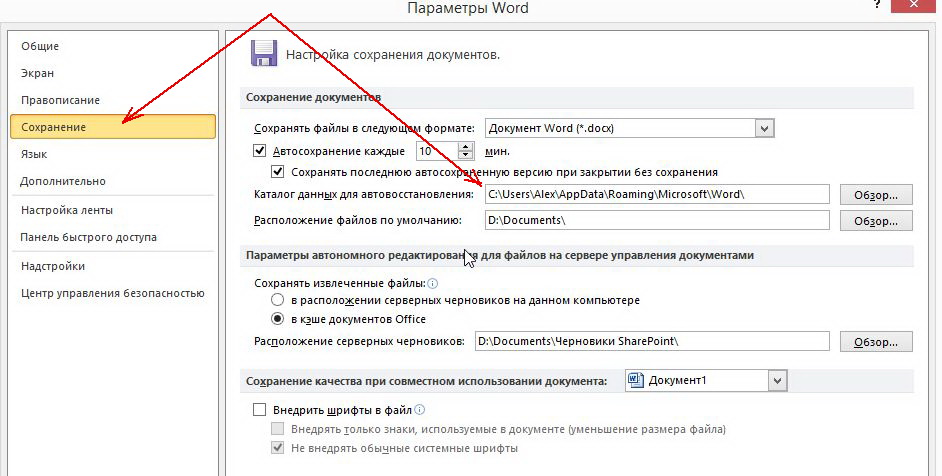 Существует возможность восстановить файл, воспользовавшись Автоматическим восстановлением, в случае если Вы забудете сохранить изменения или произойдет сбой.
Существует возможность восстановить файл, воспользовавшись Автоматическим восстановлением, в случае если Вы забудете сохранить изменения или произойдет сбой.
Как восстановить документ
- Откройте Word 2013. При обнаружении автоматически сохраненных версий файла появится область Восстановление документов.
- Откройте восстановленный файл. Документ будет восстановлен.
По умолчанию Word автоматически сохраняет каждые 10 минут. Если документ редактировался менее 10 минут, Word может не успеть выполнить автосохранение.
Если Вы не видите нужный файл, можете посмотреть все автоматически сохраненные файлы в представлении Backstage. Откройте вкладку
Урок подготовлен для Вас командой сайта office-guru.ru
Источник: http://www.gcflearnfree.org/office2013/word2013/6/full
Перевел: Антон Андронов
Правила перепечатки
Еще больше уроков по Microsoft Word
Оцените качество статьи. Нам важно ваше мнение:
Нам важно ваше мнение:
Настройка автосохранения в MS Word 2007, 2010, где хранятся автосохраненные файлы и как их открыть
Word КомментироватьЗадать вопросНаписать пост
Текстовый редактор Microsoft Word по умолчанию каждые 10 минут сохраняет копии редактируемого документа в специальной папке. Если пользователь случайно испортил текст, а работа программы аварийно завершилась, то есть шанс восстановить потерянную информацию.
Настройка автосохранения
Для Microsoft Word 2003 настройка делается так: щелкаем Сервис в главном меню, далее Параметры. Выбираем вкладку Сохранение. Здесь можно настроить частоту автоматического запоминания набранной информации. На вкладке Расположение кнопкой Изменить… можно задать новое место для автосохраненных документов.
Для Microsoft Word 2007 щелкаем круглую кнопку в левом верхнем углу, потом выбираем Параметры Word:
Выбираем пункт меню Сохранение.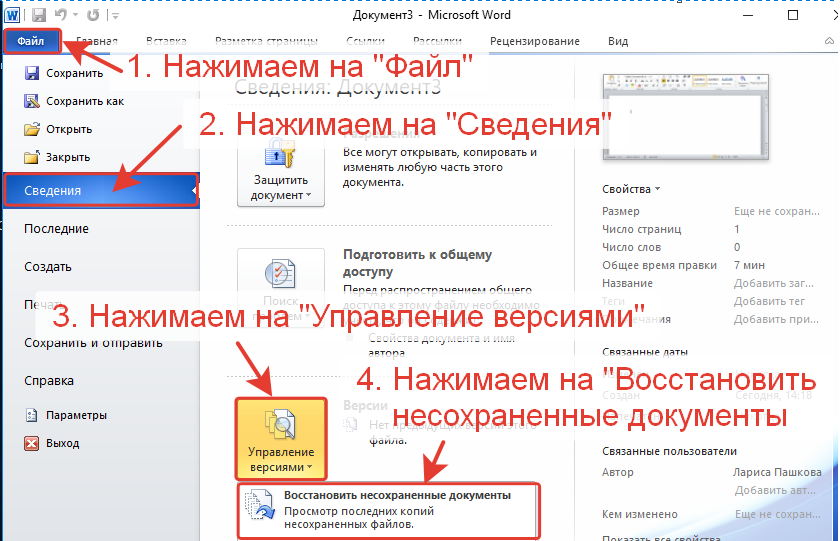 Теперь настраиваем пункт Автосохранение каждые X минут. Его можно отключить вовсе либо увеличить (уменьшить) количество минут.
Теперь настраиваем пункт Автосохранение каждые X минут. Его можно отключить вовсе либо увеличить (уменьшить) количество минут.
Для Microsoft Word 2010 последовательность действий такая – нажимаем Файл, далее Параметры, потом Сохранение, настраиваем параметры.
Где хранятся файлы автосохранения и как их открыть
В случае предыдущего аварийного завершения программы Word будет предлагать восстановить данные, но любопытный пользователь может этот процесс проделать вручную. Сначала необходимо узнать расположение папки автосохранения. Для Ворда 2007 это делается так – нажимаем круглую кнопку в левом верхнем углу, выбираем Параметры Word, потом пункт меню Сохранение. Каталог данных для автовосстановления – это и есть место хранения запасных копий документов. Для ОС Windows от 7 версии и выше он будет выглядеть примерно так: C:\Users\имя_пользователя\AppData\Roaming\Microsoft\Word\. Заходим в этот каталог с помощью файлового менеджера Total Commander или другого.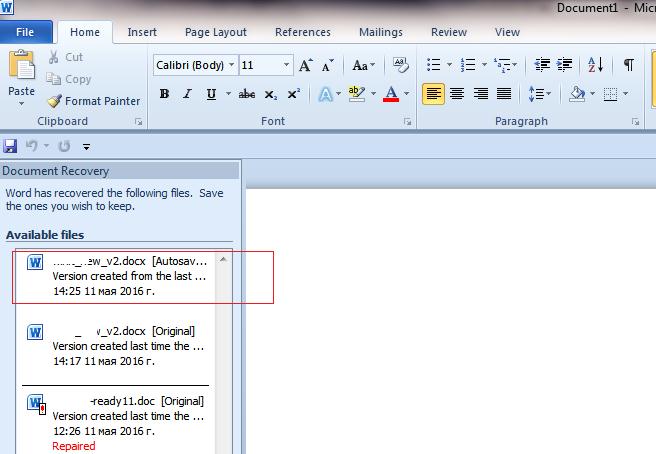
Если пользователь работал с файлом имя.doc, то сохраненная копия будет называться, вероятнее всего, Автокопия имя.asd. Если просто поменять расширение asd на doc и попытаться запустить документ, это вызовет сообщение об ошибке. Щелкаем по документу, выбираем приложение из предложенного списка, открывшийся файл сохраняем под другим именем в нужную папку.
Если этот способ по каким-то причинам не сработал, можно пойти другим путем. Запускаем текстовый редактор. Находим каталог с автоматически сохраненными документами, как в предыдущем случае. Копируем его название в буфер клавишами Ctrl+C. В главном меню нажимаем Открыть. Вставляем в строку с именем файла название каталога (Ctrl+V). Дописываем называние файла. Щелкаем кнопку Открыть.
На главную
Reader Interactions
6 способов восстановить несохраненные документы Word на Mac
Содержание
- Как настроить автовосстановление?
- Восстановление несохраненных документов Word на Mac с помощью функции автоматического восстановления
- Как найти файлы Word с функцией автоматического восстановления на Mac?
- 6 Другие способы восстановления несохраненных документов Word на Mac
- Подведение итогов
В большинстве случаев при внезапном сбое или завершении работы Microsoft Word вы не сможете сохранить файл Word. Чтобы восстановить несохраненный документ Word на Mac, вы можете снова открыть приложение Word. Если вы включили автосохранение, это позволит вам восстановить потерянный документ Word на Mac из-за принудительного выхода или отключения электроэнергии.
Чтобы восстановить несохраненный документ Word на Mac, вы можете снова открыть приложение Word. Если вы включили автосохранение, это позволит вам восстановить потерянный документ Word на Mac из-за принудительного выхода или отключения электроэнергии.
Что делать, если вы не можете найти нужный документ Word? Просто проверьте файлы из папки автосохранения или временной папки. Если он недоступен, вы также можете использовать Stellar Data Recovery Professional для восстановления несохраненного документа Word на Mac за несколько кликов.
Рассмотрим все решения подробнее.
Как настроить автовосстановление?
Автосохранение — это функция Microsoft Office, которая позволяет автоматически восстанавливать несохраненный документ Word на Mac. По умолчанию он будет сохранять документ Word каждые 10 минут. Просто убедитесь, что функция включена. Для этого:
- Перейти к Настройки .
- Вывод и совместное использование .

- Сохранить .
- Настройте параметры в Сохранять каждые 5 минут .
Восстановление несохраненных документов Word на Mac с помощью функции автоматического восстановления
Как правило, повторное открытие Microsoft Office Word на компьютере Mac — это все, что требуется для восстановления несохраненного документа Word. Затем появится окно восстановления документа, позволяющее восстановить несохраненный файл Word, над которым вы работали до сбоя Microsoft Word. Если это не сработает, вы можете вручную найти автоматически восстановленные документы Microsoft Word на своем Mac.
Как найти файлы AutoRecover Word на Mac?
Способ 1. Используйте средство поиска для поиска файлов автоматического восстановления
- Запустите средство поиска .
- В правом верхнем поле поиска введите « autorecovery ».
- После этого Finder автоматически отобразит все файлы, содержащие это слово.

Способ 2. Используйте путь к папке для поиска файлов автовосстановления
- Запустите Finder .
- Перейти к Папка , выбрав меню Перейти вверху.
- Введите путь к файлу, соответствующий вашей версии Word.
- On Microsoft Office 2019/2016/Office 365 in 2020/2021 :
~/Library/Containers/com.Microsoft/Data/Library/Preferences/AutoRecovery
- On Майкрософт Офис 2011 :
~/Библиотека/поддержка приложений/Microsoft/Office/Office 2011 AutoreCovery
- на Microsoft Office 2008 :
/DOCMUMENT/MICROSOFT DATA/Data/Office 2008
9002
/DOCUMENTION/MICROSOFT DATA/Office 2008
/DOCUMENTIO 6 других способов восстановить несохраненные документы Word на Mac
I.
 Восстановление документов Word из временной папки Mac
Восстановление документов Word из временной папки MacmacOS хранит временные файлы, чтобы лучше обслуживать пользователей таких приложений, как Word. Когда программа завершает работу, она обычно удаляет временные файлы. Однако это может быть невозможно, если приложение внезапно завершает работу. В результате потерянный документ Word все же можно было найти.
Вот как восстановить несохраненные документы Word на Mac с помощью терминала:
1. Перейдите в Finder > Applications > Utilities > Terminal .
2. Введите $TMPDIR в командной строке.
3. Найдите файлы, начинающиеся с Word, в папке Temporaryitems .
Терминал > Команда $TMPDIR4. Найдя искомый несохраненный документ Word, перейдите в Файл > Сохранить как , чтобы сохранить его в нужном месте.
Вам удалось восстановить несохраненный документ Word на Mac? Если вам не удалось восстановить несохраненный документ Word, не сдавайтесь и переходите к следующему решению, указанному ниже.
II. Восстановление документа Word, который не был сохранен на Mac, из корзины
При перезагрузке Mac временные файлы могут иногда перемещаться в корзину. В результате вы можете восстановить несохраненный документ Word на Mac из папки «Восстановленные элементы» в Корзине.
Вот что нужно сделать, чтобы восстановить файлы из корзины:
- На док-станции выберите значок Корзина .
- Найдите нужный файл и нажмите Вернуть кнопку .
Надеюсь, вы сможете восстановить несохраненный текстовый документ на Mac, выполнив следующие простые действия. Если это все еще не работает, вы можете использовать Time Machine для восстановления текстовых документов или попытаться восстановить предыдущую версию потерянных файлов, как мы увидим дальше.
III. Восстановление замененного документа Word на Mac
Предположим, вы заменили нужный файл другим документом Word.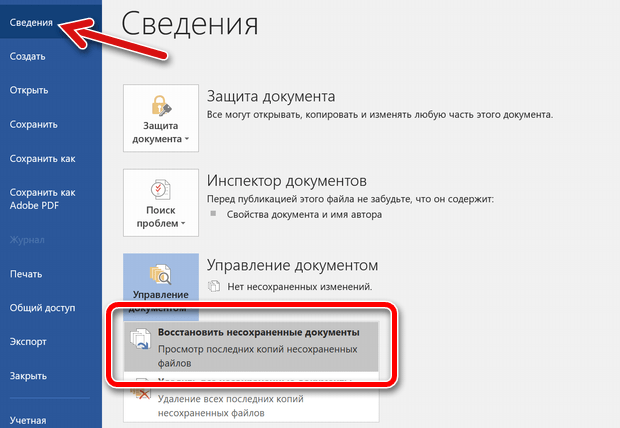 В этом случае вы можете восстановить замененный или перезаписанный файл, открыв текущую версию и проверив историю версий, чтобы узнать, доступна ли еще более ранняя версия, которая вам нужна.
В этом случае вы можете восстановить замененный или перезаписанный файл, открыв текущую версию и проверив историю версий, чтобы узнать, доступна ли еще более ранняя версия, которая вам нужна.
Если это не помогло восстановить потерянные, несохраненные или перезаписанные файлы Word с помощью Time Machine или специального программного обеспечения для восстановления Mac.
IV. Восстановление текста из поврежденного файла Word для Mac
Если файл Word для Mac поврежден, вы можете восстановить или восстановить текст. Шаги следующие:
1. Щелкните меню Word в строке меню, затем выберите Настройки .
2. В разделе Средства разработки и проверки правописания щелкните Общие .
Средства разработки и проверки > Общие3. Установите флажок Подтверждать преобразование формата файла при открытии , затем закройте окно.
4. Перейдите к Файл > Открыть .
5. В правом нижнем углу щелкните меню «Открыть» и выберите Восстановить текст или использовать Восстановить .
Восстановление текста или восстановление из поврежденного Word для Mac6. Нажмите кнопку Открыть , чтобы открыть восстановленный или восстановленный файл Word.
Восстановление текста или восстановление из поврежденного Word для MacV. Восстановление утерянных файлов Word на Mac с помощью Time Machine
Вот как восстановить удаленные или потерянные документы Word на Mac с помощью Резервные файлы Time Machine :
1. Подключите диск с резервной копией Time Machine к Mac.
2. Откройте папку с удаленными файлами Word.
3. Вы можете получить доступ к Time Machine, щелкнув значок Time Machine в правом верхнем углу или выбрав Панель запуска > Другое > Time Machine .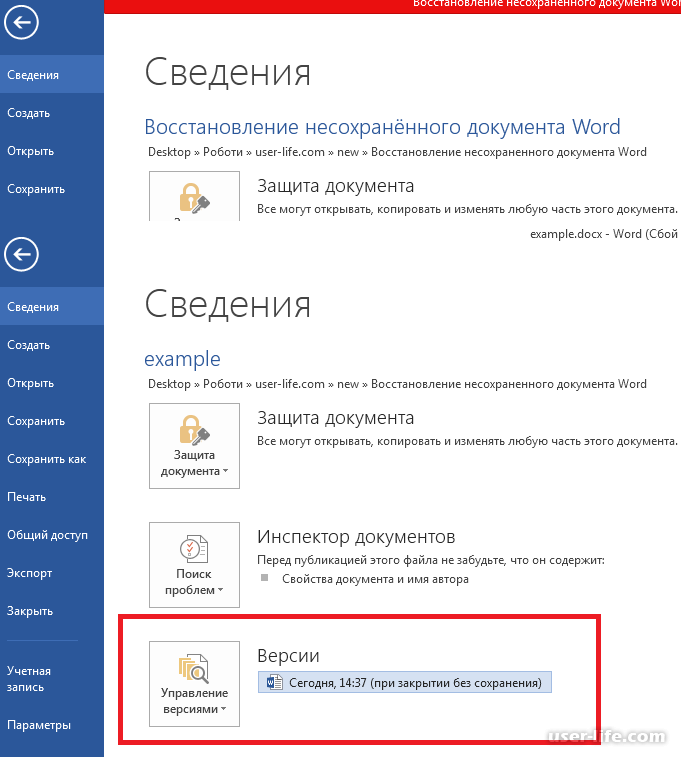
4. Найдите удаленные или потерянные файлы Word, которые вы хотите восстановить, используя временную шкалу и стрелки.
Восстановить файл из Time Machine5. Выберите файл и нажмите кнопку Восстановить .
6. Восстановленный документ Word должен быть виден в исходном месте.
VI. Восстановление файла Word с помощью Stellar Data Recovery Professional
Другой вариант восстановления потерянного файла Word — использовать программное обеспечение для восстановления данных Mac для восстановления потерянных данных. Профессиональное программное обеспечение для восстановления данных, такое как Stellar Data Recovery Professional, поможет вам восстановить потерянные файлы на вашем Mac. Это полезный инструмент, который может помочь вам восстановить ваши файлы независимо от того, когда вы их потеряли.
Чтобы восстановить потерянные данные, выполните следующие действия:
1. Загрузите программу Stellar Data Recovery Professional для Mac.
2. После установки вам будет предложено выбрать данные, которые вы хотите восстановить.
3. Выберите параметр Документы .
Stellar Data Recovery Professional > Выберите, что восстанавливать4. Затем решите, откуда вы хотите восстановить выбранные файлы.
Stellar Data Recovery > Восстановление из5. После сканирования Stellar Data Recovery вы сможете увидеть файлы, которые можно восстановить, и выбрать, какие из них вам нужны.
Stellar Data Recovery > Preview6. Наконец, выберите папку назначения на вашем Mac и начните процесс восстановления.
Подведение итоговЭто руководство покажет вам, как восстановить несохраненный документ Word на Mac. Теперь вы можете восстановить потерянные файлы на своем Mac с помощью решений для Mac и программного обеспечения Stellar Data Recovery, которое обеспечивает простой способ восстановления всех типов файлов.
Подробнее:
- Как исправить текст и изображения поврежденного документа Word
- Как восстановить удаленные документы Word бесплатно?
- Методы восстановления поврежденных документов Word
Самые продаваемые продукты
Stellar Data Recovery Professional для Windows
Stellar Data Recovery имеет правильный инструмент восстановления Windows для восстановления всех ваших данных
Подробнее
Stellar Data Recovery Professional для Mac
Программа Stellar Data Recovery для Mac работает безопасно.
Подробнее
Stellar Photo Recovery
Комплексное программное обеспечение для восстановления фотографий, музыки и видеофайлов
Подробнее
Stellar Repair for Video
Мощный инструмент для восстановления поврежденного видео MOV и других видеофайлов
Подробнее
Как восстановить несохраненные/удаленные документы Word в Windows
Существуют способы восстановления удаленных документов Word, а также способы восстановления несохраненных документов Word, и мы опишем некоторые из них в этой статье, чтобы помочь вам избежать потери часов и часов работы из-за одной досадной ошибки.
Когда можно восстановить несохраненные и удаленные документы Word?
Восстановление несохраненных или удаленных документов Word — это не волшебство. Если не будут соблюдены определенные условия, вы не сможете достичь желаемых результатов.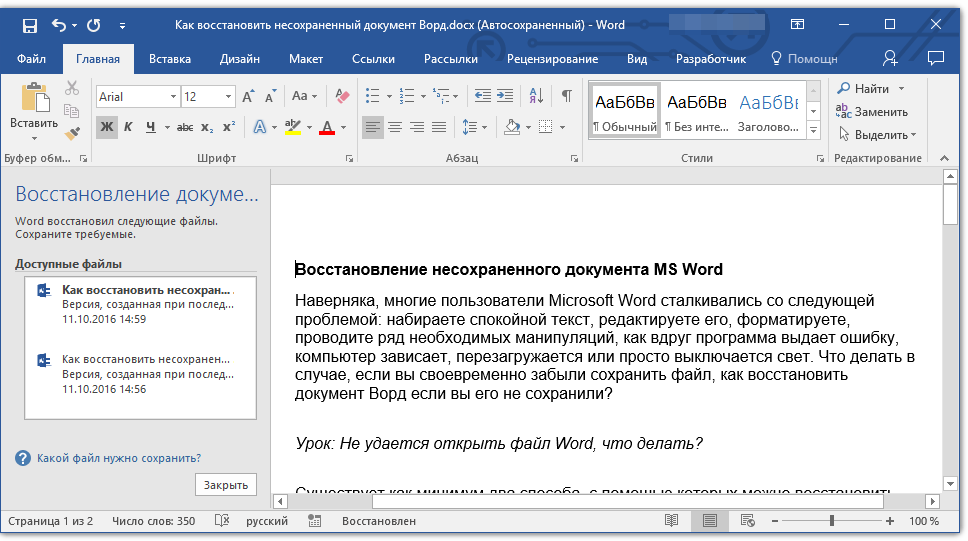 Если кто-то когда-либо говорит вам обратное, скорее всего, он просто пытается вам что-то продать, вместо того, чтобы помочь вам.
Если кто-то когда-либо говорит вам обратное, скорее всего, он просто пытается вам что-то продать, вместо того, чтобы помочь вам.
Несохраненный документ Word можно восстановить, только если:
- Word автоматически сохранил документ, чтобы защитить вас от потери данных.
- Операционная система Windows создала временную версию документа во временной папке.
- Содержимое документа можно извлечь из истории буфера обмена.
С другой стороны, удаленный документ Word можно восстановить, только если:
- Документ все еще находится в папке «Корзина».
- Word, Windows или какое-либо стороннее приложение создали резервную копию документа перед его удалением.
- Устройство хранения, на котором был сохранен документ, все еще физически содержит исходный файл .doc или .docx.
Конечно, вы не сможете вернуть свой документ, даже если одно или несколько из вышеперечисленных условий соблюдены, если вы не сопоставите их с соответствующими методами восстановления данных.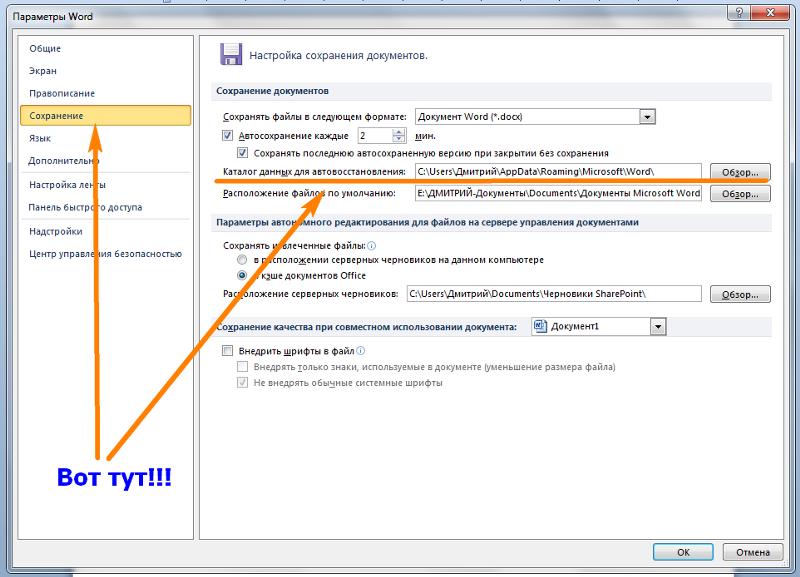 Итак, давайте посмотрим на них!
Итак, давайте посмотрим на них!
Как восстановить несохраненный файл Word
Вы случайно закрыли Word, не сохранив сначала документ, или произошел неожиданный сбой ПК с Windows до того, как вы успели щелкнуть значок «Сохранить»? Затем вам нужно восстановить несохраненный документ Word, используя приведенные ниже методы.
Метод 1. Восстановление утерянного документа Word из файлов автоматического восстановления
По умолчанию Word достаточно любезен, чтобы сохранять специальную копию автоматического восстановления документов Word каждые 10 минут в следующем расположении:
C:\Users\username\AppData \Roaming\Microsoft\Word\ (замените «имя пользователя» на ваше фактическое имя пользователя)
Word выполняет поиск в этом расположении при каждом запуске и отображает панель задач восстановления документов или панель сообщений, когда находит любой автоматически восстановленный файл. Затем вы можете просто открыть восстановленный файл и сохранить его, нажав Файл > Сохранить как.
Кроме того, вы можете восстановить потерянный документ Word из файлов автоматического восстановления:
- Откройте меню «Файл».
- Выберите пункт Информация.
- Щелкните Управление документом > Восстановить несохраненные документы.
К сожалению, функция автовосстановления не может найти удаленные документы Word — только те, которые не были сохранены должным образом. Перейдите к следующему разделу этой статьи, чтобы узнать, как восстановить удаленные файлы.
Способ 2: поиск временной версии несохраненного документа Word
Небольшое, но все же существенное изменение заключается в том, что ваш несохраненный документ Word (или какая-либо его версия) оказался среди временных файлов, которые представляют собой файлы, созданные операционной системой Windows и запущенными в ней приложениями для различных целей. .
В отличие от обычных файлов, временные файлы доступны только в течение ограниченного периода времени (обычно до перезагрузки компьютера), поэтому крайне важно проверить их как можно скорее.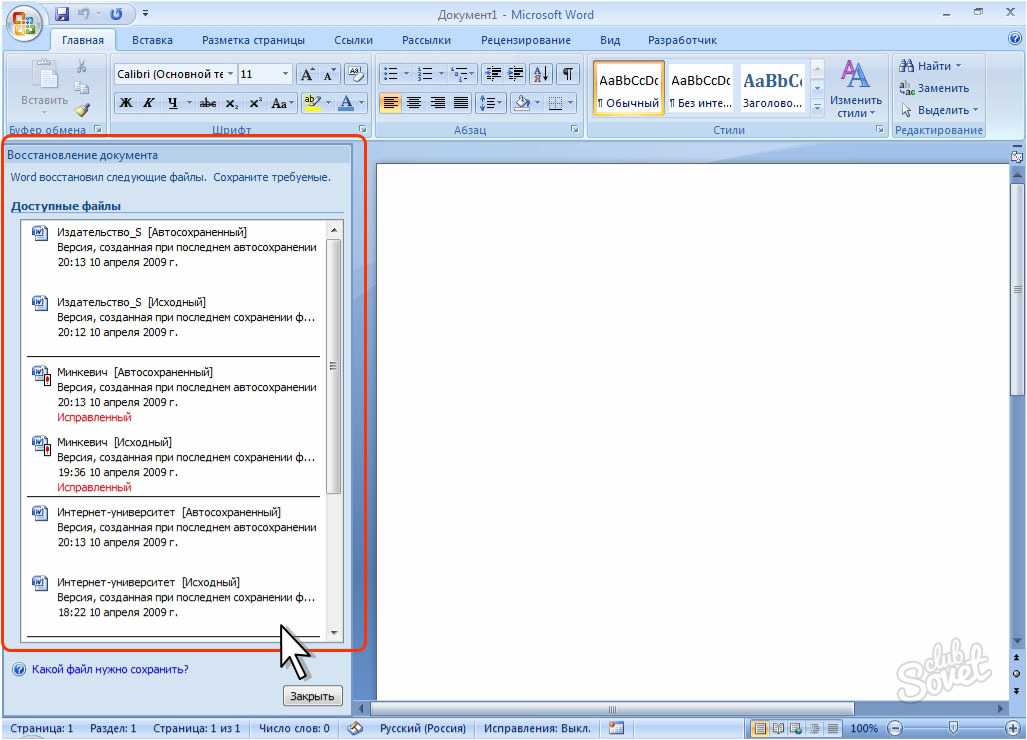 Чтобы открыть временные файлы:
Чтобы открыть временные файлы:
- Запустите CMD или Windows Terminal.
- Введите следующую команду: %temp%
- Нажмите Enter.
- Найдите недостающий документ Word.
- Скопируйте в безопасное место.
Вы также можете заглянуть в папку C:\Windows\Temp, но документы Word там вряд ли найдутся.
Способ 3. Извлечение содержимого несохраненного документа Word из истории буфера обмена
Одним из часто упускаемых из виду мест, где можно найти несохраненные документы Word, а иногда даже удаленные документы Word, является история буфера обмена.
Пользователи Windows 11 и 10 могут перейти к Настройки > Система > Буфер обмена , чтобы указать операционной системе Windows сохранять несколько элементов буфера обмена, включив функцию истории буфера обмена.
Если это что-то, что вы делали в прошлом, то содержимое отсутствующего документа Word (или, по крайней мере, его часть) все еще может быть в истории вашего буфера обмена.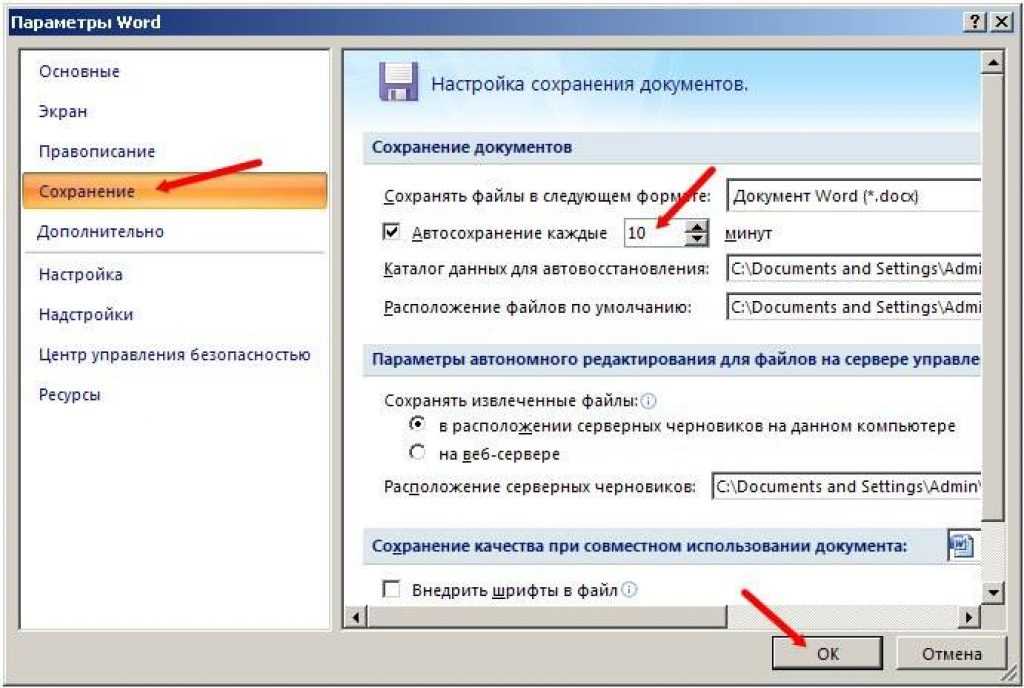 Чтобы просмотреть его, нажмите Win + V на клавиатуре. Затем вы можете выбрать любой доступный элемент буфера обмена, чтобы вставить его в открытое приложение, например Microsoft Word.
Чтобы просмотреть его, нажмите Win + V на клавиатуре. Затем вы можете выбрать любой доступный элемент буфера обмена, чтобы вставить его в открытое приложение, например Microsoft Word.
Как восстановить удаленный документ Word
Возможно, вас это удивит, но обычно проще восстановить удаленный файл (включая документы Word), чем несохраненный. Это связано с тем, что документ можно удалить только в том случае, если он был сохранен в первую очередь, и есть большая вероятность, что исходные данные все еще физически присутствуют на вашем устройстве хранения и могут быть восстановлены с помощью программных приложений для восстановления данных.
Метод 1: восстановить удаленный документ Word из корзины
Когда в вашем районе произойдет что-то странное, кому вы позвоните? Охотники за привидениями! Когда вы случайно удалите важный документ Word, где вы будете его искать? В корзину! А вот как:
- Дважды щелкните значок корзины на рабочем столе.
- Используйте строку поиска для отображения только файлов .
 doc или .docx.
doc или .docx. - Щелкните правой кнопкой мыши документ, который хотите восстановить, и выберите параметр «Восстановить», чтобы вернуть его в исходное местоположение.
Кроме того, вы можете щелкнуть и перетащить документ из корзины в любое место по вашему выбору.
Windows начинает удалять файлы из корзины, когда общий размер корзины превышает определенный предел, так что это одна из возможных причин, по которой удаленный файл может быть нигде не найден. К счастью, есть и другие решения, которые можно использовать, когда удаленный файл не находится в корзине.
Способ 2: получение резервной копии удаленного файла Word
Ответственные пользователи Windows создают резервные копии своих файлов с помощью собственных инструментов, таких как история файлов и OneDrive, или различных сторонних программных решений для резервного копирования. Если вы ответственный пользователь Windows, то удаленный файл Word находится всего в одной резервной копии.
Вот как получить резервную копию удаленного файла Word с помощью истории файлов:
- Откройте меню «Пуск».
- Начните вводить «восстановить файлы с помощью истории файлов», пока не увидите соответствующую опцию. Выберите его.
- Перейдите к папке, в которой был сохранен удаленный файл Word.
- Используйте стрелки навигации внизу, чтобы просматривать доступные резервные копии папки, пока не найдете ту, которая содержит удаленный файл Word.
- Выберите файл Word, который вы хотите восстановить, и нажмите зеленую кнопку «Восстановить», чтобы получить его.
Точно так же легко извлекать документы Word из резервных копий, созданных с помощью других решений для резервного копирования данных, и вы сможете найти подробные руководства по выбранному вами решению для резервного копирования данных в Интернете.
Метод 3: использование программного обеспечения для восстановления данных
Если вы не можете восстановить удаленный документ Word из корзины, поскольку она была недавно очищена и у вас нет резервной копии, вам следует использовать программное обеспечение для восстановления данных для сканирования устройство хранения, на котором был сохранен документ.
Если вы начнете процесс восстановления до того, как документ будет перезаписан новыми данными, вы сможете вернуть его неповрежденным. Чтобы максимизировать свои шансы на успех, используйте одно из лучших доступных приложений для восстановления данных, например Disk Drill.
Вот как выполнить восстановление документа Word с помощью Disk Drill:
- Загрузите Disk Drill для Windows с официального сайта и установите его на свой компьютер.
- Запустите программу восстановления данных и выберите устройство хранения, на котором находился удаленный документ Word.
- Нажмите Поиск потерянных данных и подождите, пока Disk Drill завершит сканирование.
- Проанализируйте результаты сканирования и найдите удаленный документ Word. Вы можете отфильтровать результаты сканирования и использовать функцию поиска, чтобы сузить круг восстанавливаемых файлов.
- Выберите документ, который хотите восстановить, и нажмите кнопку «Восстановить».
- Выберите подходящее место для восстановления и подтвердите.

- Перейдите к месту назначения для восстановления и откройте документ Word, чтобы проверить его восстановление.
Мы рекомендуем Disk Drill для Windows, потому что во время нашего подробного обзора он показал исключительно хорошие результаты, продемонстрировав впечатляющую способность восстанавливать не только файлы .doc и .docx, но и сотни других форматов файлов.
Что делать, если мой документ Word был перезаписан?
Если ваш документ Word был перезаписан другим документом с тем же именем файла, вы можете получить предыдущую версию из резервных копий истории файлов или OneDrive.
Чтобы восстановить предыдущую версию из резервных копий истории файлов:
- Откройте проводник.
- Перейдите к папке, в которой хранится перезаписанный документ.
- Щелкните документ правой кнопкой мыши и выберите параметры «Восстановить предыдущие версии» (Windows 10) или «Показать дополнительные параметры» > «Восстановить параметры предыдущих версий» (Windows 11).

- Выберите версию, которую хотите восстановить.
- Нажмите «Открыть», чтобы просмотреть его в Word. Затем вы можете сохранить его как новый файл.
Чтобы восстановить предыдущую версию из OneDrive:
- Откройте перезаписанный документ.
- Выберите «Файл» > «Информация» > «История версий».
- Выберите версию, которую хотите восстановить.
- Щелкните Открыть версию.
Советы по обеспечению безопасности документов Word
Теперь, когда вы знаете, как восстанавливать потерянные документы Word, вам нужно немного времени, чтобы узнать, как обеспечить безопасность ваших документов Word, чтобы вам больше не приходилось их восстанавливать. . Вот наиболее важные рекомендации, которые вы можете использовать:
| Немедленно сохраняйте документы Word | При создании нового документа Word немедленно сохраняйте его. Чем дольше вы ждете, прежде чем сохранять, тем больше становится риск потери вашей работы в результате сбоя или ошибки по невнимательности. |
| Включить функцию автосохранения | Функция автосохранения — это лучшая защита от потери данных, которую вы имеете как пользователь Word, поскольку она сохраняет ваш прогресс в реальном времени в облаке и позволяет восстанавливать файлы из любого места и любое устройство, поэтому обязательно включите его. |
| Установите время автовосстановления на 1 минуту | По умолчанию Word сохраняет ваш рабочий документ каждые 10 минут, но вы можете указать, чтобы он сохранял его каждую минуту, и вы определенно должны делать это, потому что многое может случиться в 10 минут. |
| Практикуйте стратегию резервного копирования 3-2-1 | У вас всегда должно быть 3 копии документов Word на двух разных носителях (USB-накопитель и жесткий диск), а одна копия должна храниться вне офиса (в облаке). ). |
| Позаботьтесь о своем ПК | Все версии Word настолько стабильны, насколько стабилен компьютер, на котором они работают, поэтому вам необходимо хорошо заботиться о своем ПК, защищая его от вредоносных программ, регулярно обновляя его и чтобы у вас всегда было достаточно свободного места на диске. |
Это все, что нужно, чтобы избежать потери важных документов Word!
Часто задаваемые вопросы
При удалении файла Word он сначала перемещается в корзину (если только он не был удален с помощью сочетания клавиш Shift + Delete). После очистки корзины удаленный файл Word все еще может физически присутствовать на исходном устройстве хранения и может быть восстановлен с помощью программного обеспечения для восстановления данных.
Да, удаленные документы Word можно восстановить с помощью программного обеспечения для восстановления данных, такого как Disk Drill:
- Загрузите и установите Disk Drill на свой компьютер.
- Запустить дисковую дрель.
- Отсканируйте устройство, на котором хранился документ.
- Выберите документ.
- Нажмите кнопку Восстановить.
Да, вы можете попытаться восстановить несохраненный документ Word из файлов автовосстановления, временных файлов или даже истории буфера обмена.

 Далее при нажатии команды Сохранить, файл сохраняется под тем же названием и в том же месте.
Далее при нажатии команды Сохранить, файл сохраняется под тем же названием и в том же месте. Для того чтобы сохранить файл на компьютере выберите Компьютер, затем нажмите Обзор. Кроме того, Вы можете выбрать службу OneDrive для сохранения файла.
Для того чтобы сохранить файл на компьютере выберите Компьютер, затем нажмите Обзор. Кроме того, Вы можете выбрать службу OneDrive для сохранения файла.
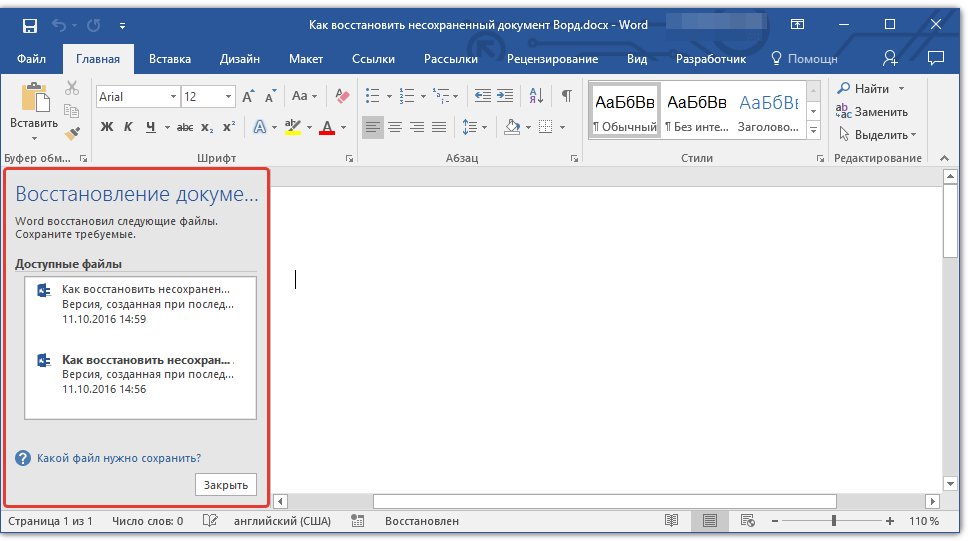
 doc или .docx.
doc или .docx.
